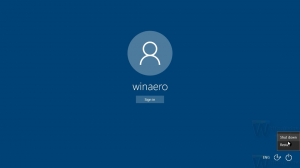Izvezite povijest razgovora u datoteku na radnoj površini Telegrama
Aplikacija Telegram Messenger vrlo je popularna i na stolnim i mobilnim uređajima. Ako ste ga instalirali i koristili, možda ćete biti zainteresirani za izvoz pojedinačne povijesti razgovora u datoteku. Evo kako se to može učiniti.

Telegram Messenger je već godinama dostupan na više platformi, uključujući Android, iOS, Windows PC i Windows Phone. Od svih modernih glasnika, Telegram ima najlakšu aplikaciju za stolna računala i lijepe značajke poput povijesti sinkronizirane na svim vašim uređaji, prijenos velikih datoteka (do 2 GB), besplatne naljepnice i mnoge druge značajke često implementirane bolje nego u sličnim aplikacije.
Oglas
Počevši od verzije 1.3.13, aplikacija omogućuje izvoz povijesti razgovora za pojedinačne razgovore. Dnevnik promjena za aplikaciju izgleda kako slijedi.
– Izvezite podatke iz pojedinačnih razgovora pomoću izbornika '...'.
– Dodana je nova noćna tema.
– Sada možete dodijeliti prilagođene teme kao noćne i dnevne teme za brzo prebacivanje između njih.
- Telegram Passport sada podržava više vrsta podataka uključujući prevedene verzije dokumenata.
– Poboljšani algoritam za raspršivanje lozinki radi bolje zaštite podataka Telegram Passporta.
Značajka izvoza povijesti razgovora podržava sve vrste razgovora, uključujući vaše osobne spremljene poruke, botove, kanale, grupne razgovore i pojedinačne razgovore.
Za izvoz pojedinačne povijesti razgovora u datoteku na Telegram Desktopu, učinite sljedeće.
- Otvorite željeni razgovor u Telegramu.
- Kliknite na gumb izbornika s tri okomite točke.
- Na izborniku odaberite "Izvezi povijest razgovora".

- U sljedećem dijaloškom okviru odaberite željene elemente za izvoz, kao što su fotografije, videozapisi, audio datoteke i tako dalje.

- Pod, ispod Putanja za preuzimanje, možete potražiti mapu koja će pohraniti vašu izvezenu povijest razgovora.
- Klikni na Izvoz dugme.
Aplikacija će vas obavijestiti o završetku procesa izvoza.

Povijest razgovora bit će izvezena u brojne HTML datoteke. Podaci o medijima, npr. naljepnice, videozapisi, slike itd. bit će organizirani u podmape.

Izvezena povijest izgleda bliže zadanom Telegram stilu chata. Značajka ne primjenjuje dodatni stil poput vaše trenutne teme. Umjesto toga, koristi običnu bijelu pozadinu i zadane boje.

Izvezite cijele podatke iz postavki Telegrama
Drugi način izvoza podataka iz aplikacije Telegram u datoteku je nova opcija u njezinim postavkama. Omogućuje izvoz cjelokupnih podataka Telegrama.
- Kliknite na gumb izbornika hamburgera.
- Odaberite Postavke iz glavnog izbornika.

- U Postavkama se pomaknite dolje do Privatnost i sigurnost odjeljak.
- Tamo kliknite na vezu Izvoz podataka Telegrama.

- U sljedećem dijaloškom okviru označite stavke koje želite izvesti i odredite odredišnu mapu.

- Također, ovdje možete birati između HTML i JSON formata.

- Klikni na Izvoz dugme.
Sljedeći video prikazuje postupak na djelu.
Savjet: možete pretplatite se na naš YouTube kanal.
To je to.